Создание нового стиля
При форматировании документа можно использовать собственные стили, которые позволяют задавать определённые характеристики текста, а затем применять эти стили к другим фрагментам.
К таким характеристикам обычно относятся тип и кегль шрифта, выравнивание, отступы, интервалы, цвет шрифта, границы и др.
Чтобы создать собственный стиль, необходимо выполнить следующие действия:
· выделить фрагмент или установить курсор перед форматируемым текстом;
· на вкладке Главнаяленты инструментов выделить группу Стили и в правом нижнем углу этой группы щёлкнуть по значку стрелка;


· в результате на экране монитора отобразится диалоговое окно Стили, в котором требуется щёлкнуть по кнопке Создать стиль.
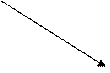
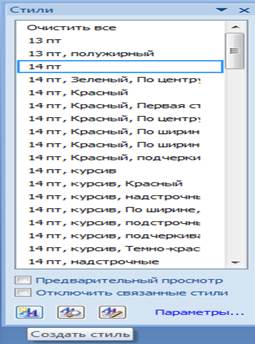
В открывшемся окне Создание стиля выполнить следующие действия:
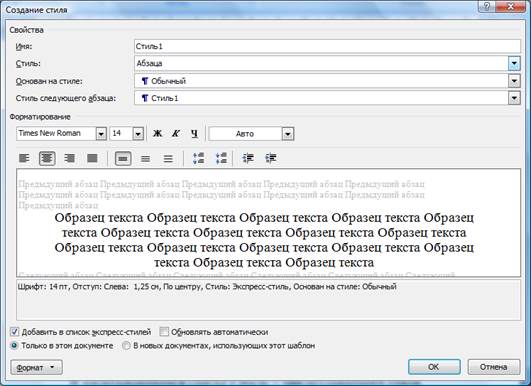
1) в поле Имя ввести название создаваемого стиля;
2) в раскрывающемся списке Стиль ввести тип стиля;
3) в раскрывающемся списке Основан на стиле выбрать стиль, настройки которого в наибольшей степени соответствуют создаваемому стилю;
4) в группе настроек Форматирование задать параметры внешнего вида текста. Для расширения списка настроек абзаца рекомендуется нажать на кнопку Формат, расположенную в левом нижнем углу окна:

В центральной части окна Создание стиля отобразится область, в которой можно увидеть, как будет выглядеть текст абзаца с заданными настройками. Для сохранения созданного стиля щёлкнуть по кнопке ОК.
Примечание.
При использовании стилей для структуризации текста документа, в нём необходимо выделить заголовки глав, разделов, подразделов различными стилями, которые можно вызвать щелчком по соответствующей кнопке панели форматирования. Возможность структуризации текста с помощью стилей позволяет, если требуется, автоматически создавать оглавление. Использование структуры также позволяет осуществлять навигацию по тексту документа.
Если требуется исправить некоторые настройки ранее созданного стиля, необходимо щелчком правой кнопкой мыши по выделенному стилю на вкладке Главная группы Стили выполнить команду Изменить…
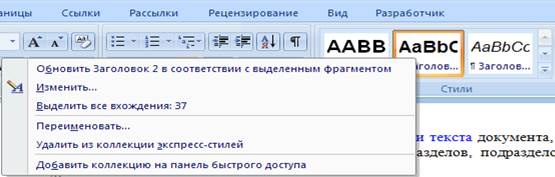
Дата добавления: 2015-08-01; просмотров: 711;
